ươ
ụ ồ ữ ệ
ư
Ch
ng 10: Sao L u – Ph c h i d li u và
ụ ự ố
ắ
kh c ph c s c
ể ư
ề
ặ ệ ề ư ụ ử ụ 1. S d ng Backup Xp đ sao l u th m c M c Tiêu: ụ ự ố ấ ữ ệ ư ữ ệ Sao l u d li u đ phòng s c m t d li u Yêu c u:ầ 1 máy tính cài đ t h đi u hành Windows xp
ươ
ụ ồ ữ ệ
ư
Ch
ng 10: Sao L u – Ph c h i d li u và
ụ ự ố
ắ
kh c ph c s c
ự ướ
H ng d n th c hi n: ệ ẫ ườ Vào môi tr ng Windows (XP) Ch n Start > Programs > Accessories > System
ọ Tool > Backup ọ ự ư ệ
ự ế ự Ch n Advance Mode > Tab Backup ư ụ Th c hi n sao l u th m c ặ (Có Vidio ho c th c hành tr c ti p trên máy)
ử ụ
ụ
ụ ồ ữ ệ
ề
ặ ệ ề
ể ụ ồ ư ụ 2. S d ng Backup Xp đ ph c h i th m c M c tiêu: ự ố ấ ữ ư Sao l u ph c h i d li u, đ phòng s c m t d li u.ệ Yêu c u: ầ Máy tính cài đ t h đi u hành XP
ử ụ
ướ
ự
ệ ng Windows (XP)
ể ụ ồ ư ụ 2. S d ng Backup Xp đ ph c h i th m c ẫ H ng d n th c hi n: ườ Vào môi tr Ch n Start > Programs > Accessories > System Tool
Ch n Advance Mode > Tab Restore and Manage
ọ > Backup ọ Media. ọ ậ
ướ
c đó
ự
ệ
ự ế
ả ư Ch n t p tin nh đã sao l u tr ư ụ ụ ồ Th c hi n ph c h i th m c. ự ặ (Có Video ho c th c hành tr c ti p)
ư ử ụ
ụ
ụ ồ ữ ệ ề
ể 3. S d ng Ghost đ sao l u Partition M c tiêu: ự ố ấ ữ ư Sao l u ph c h i d li u, đ phòng s c m t d li u.ệ Yêu c u: ầ CD Hiren’s Boot 1 máy tính
ử ụ ư
ướ ự ẫ
ươ ể 3. S d ng Ghost đ sao l u Partition ệ H ng d n th c hi n: ở ộ Dùng Hiren’s Boot kh i đ ng vào ch ng trình
ư ầ
Ghost ọ ọ ọ ậ
ơ ư ự ế ặ Ch n Partition to Image Ch n Partition c n sao l u (C) ữ Ch n tên t p tin image và n i l u tr (D) ự (Có Video ho c th c hành tr c ti p)
ử ụ ụ ồ
ụ
ụ ồ ữ ệ ề
4. S d ng Ghost ph c h i Partition M c tiêu: ự ố ấ ữ ư Sao l u ph c h i d li u, đ phòng s c m t d li u.ệ Yêu c u: ầ CD Hiren’s Boot 1 máy tính
ử ụ
ụ ồ ệ ẫ
ươ 4. S d ng Ghost ph c h i Partition ự H ng d n th c hi n: Kh i đ ng CD Hiren’s Boot vào ch ng trình
ụ ồ
ướ ở ộ Ghost ọ ọ ự ệ
ự ế ự Ch n Partition From Inmager ầ Ch n Image c n ph c h i ụ ồ Th c hi n ph c h i. ặ (Có Video kèm ho c th c hành tr c ti p)
ụ
ụ ồ ữ ệ ư ề ng trình sao l u ph c h i d li u, đ 5. Acronis True Inmage M c tiêu: ặ Cài đ t ch
ươ ự ố ấ ữ ệ phòng s c m t d li u.
ầ ầ
ế ị t b :
ặ ệ ề Yêu C u: ầ ề Ph n m m c n có: Acronis True Image Thi Máy tính cài đ t h đi u hành XP.
ệ ự ướ
ự ế ặ 5. Acronis True Inmage ẫ H ng d n th c hi n: ườ ng Windows Vào môi tr ạ ậ ặ Ch y t p tin cài đ t Acronis True Image ặ ế Ti n hành cài đ t ự (Có Video ho c th c hành tr c ti p)
ử ụ
ụ
ề ụ ồ ữ ệ
ầ
ế ị t b :
ặ ệ ề 6. S d ng Acronis True Inmage M c tiêu: ự ố ấ ữ ư Sao l u ph c h i d li u, đ phòng s c m t d li u. ệ Yêu C uầ ề ầ Ph n m m c n có: Acronis True Image. Thi Máy tính cài đ t h đi u hành XP.
ử ụ
ệ ướ
ng trình Acronis
ạ
ư
ọ ọ ọ ơ ư
). ự ế ặ 6. S d ng Acronis True Inmage ự ẫ H ng d n th c hi n: ườ Vào môi tr ng Windows ươ ở ộ Kh i đ ng ch T o Secure zone. ụ Ch n m c Backup (Create Image) ầ Ch n Partition c n sao l u (C) ữ Ch n n i l u tr (Secure zone ự (Có Video ho c th c hành tr c ti p)
ử ụ ụ ồ
ụ
ề ụ ồ ữ ệ
ầ ầ
ế ị t b :
ặ ệ ề . 7. S d ng Acronis ph c h i partition M c tiêu: ự ố ấ ữ ư Sao l u ph c h i d li u, đ phòng s c m t d li u.ệ Yêu C u:ầ ề Ph n m m c n có: Acronis True Image. Thi Máy tính cài đ t h đi u hành XP
ử ụ ụ ồ
ệ ự
ướ ở ộ
ấ ươ ng trình Acronis True Image
ướ ư c đó
7. S d ng Acronis ph c h i partition ẫ H ng d n th c hi n: Kh i đ ng máy tính ể B m F11 đ vào ch ọ Ch n Acronis True Image ọ Ch n Restore Image ữ ậ ơ ư ọ Ch n n i l u tr t p tin đã sao l u tr (Secure zone).
ự ặ (Có Video ho c th c hành)
ụ ồ ậ ị 8. S d ng Recover My file ph c h i t p tin b
ử ụ xóa nh mầ
ụ ử ự ố ấ ữ ệ
ầ ầ
ế ị t b :
ặ ệ ề M c tiêu: X lý s c m t d li u. Yêu C u:ầ ề Ph n m m c n có: Recover My File. Thi Máy tính cài đ t h đi u hành XP.
ụ ồ ậ ị 8. S d ng Recover My file ph c h i t p tin b
ử ụ xóa nh mầ
ặ ẫ ệ ự ự
ố ụ ồ ể ậ ế
ầ
ướ ở ộ ọ ọ ọ ọ ậ ỉ ườ ng d n l u t p tin đó. H ng d n th c hi n: (Video ho c th c hành) Kh i đ ng Recover My File Ch n Fast Search. ụ ứ ậ Ch n partition ch a t p tin mu n khôi ph c ầ Ch n ki u t p tin c n ph c h i, tìm ki m ụ ồ Ch n t p tin c n ph c h i Ch đ ẫ ư ậ
ặ
ụ
ả ệ ữ ệ
ầ ầ
ế ị t b :
ặ ệ ề ử ụ 9. Cài đ t và s d ng Deepfreeze M c tiêu: ố Phòng ch ng spyware, virus, b o v d li u trên ứ đĩa c ng. Yêu C u:ầ ề Ph n m m c n có: DeepFreeze Standard. Thi Máy tính cài đ t h đi u hành XP.
ặ
ẫ ệ
ặ
ng trình cài đ t ả đĩa c n b o v (C)
ệ ặ ể
ặ ử ụ 9. Cài đ t và s d ng Deepfreeze ướ ự H ng d n th c hi n: ươ ở ộ Kh i đ ng ch ầ ọ ổ Ch n ọ Ch n I accept đ cài đ t. ố ế ậ Thi t l p thông s (password, …). ự ế ự (Có Video ho c th c hành tr c ti p)
ặ ử ụ
ụ
ả ứ ệ ữ ệ
ầ
ế ị t b :
ặ ệ ề ệ ướ ẫ
10. Cài đ t và s d ng Norton Antivirus M c tiêu: ố Phòng ch ng virus, b o v d li u trên đĩa c ng. Yêu C u: ầ ầ ề Ph n m m c n có: Symatec Norton Antivirus. Thi Máy tính cài đ t h đi u hành XP. ự ươ ặ H ng d n th c hi n: ở ộ Kh i đ ng ch ng trình cài đ t
ệ ặ ự Th c hi n quá trình cài đ t
ứ ọ Ch n ch c năng Auto_Protect
ọ ọ Ch n Scan for virus, ch n Scan Drives
ọ ổ Ch n đĩa C.
ự ệ Th c hi n scan.
ặ ẫ
ặ ng trình cài đ t
ặ
ọ
ự ử ụ 10. Cài đ t và s d ng Norton Antivirus ự ướ ệ H ng d n th c hi n: ươ ở ộ Kh i đ ng ch ệ ự Th c hi n quá trình cài đ t ứ ọ Ch n ch c năng Auto_Protect ọ Ch n Scan for virus, ch n Scan Drives ọ ổ Ch n đĩa C. ệ ự Th c hi n scan. ặ (Có Video ho c th c hành)



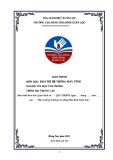
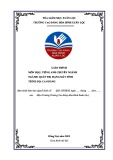
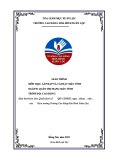
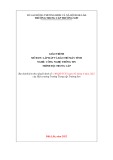
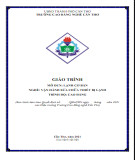
















![Bài giảng Tổ chức - Cấu trúc Máy tính II Đại học Công nghệ Thông tin (2022) [Mới Nhất]](https://cdn.tailieu.vn/images/document/thumbnail/2025/20250515/hoatrongguong03/135x160/8531747304537.jpg)

